Poprawka aplikacji telefonicznej nie działa w systemie Windows 10
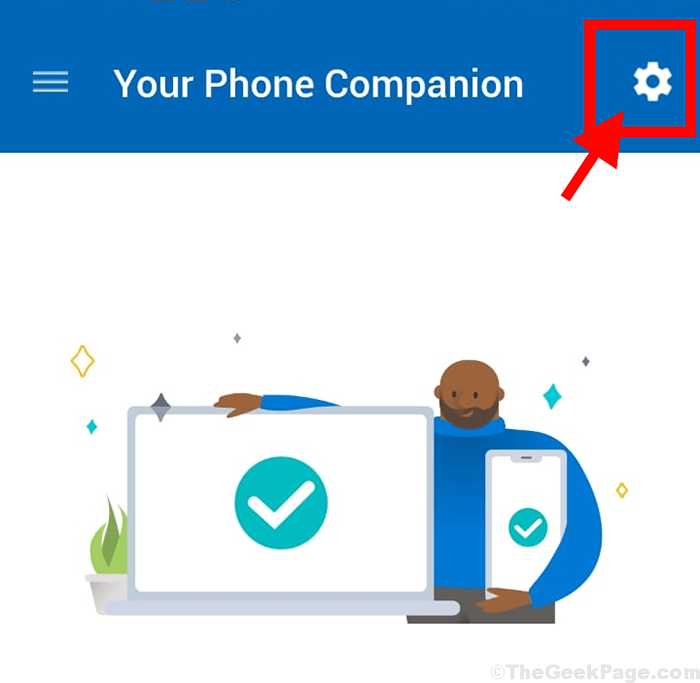
- 1578
- 404
- Pan Jeremiasz Więcek
Niektórzy użytkownicy systemu Windows 10 narzekają na problem z Twój telefon Aplikacja w systemie Windows 10. Zgodnie z nimi, funkcje powiadomień, a także proces automatycznego synchronizacji nie działają na komputerze. Jeśli masz do czynienia z podobnym rodzajem problemu Twój telefon, Nie martw się. Po prostu postępuj zgodnie z tymi rozwiązaniami na komputerze, a problem powinien się skończyć w krótkim czasie. Ale przed przejściem do przodu spróbuj prostszych obrażeń do tego problemu.
Wstępne obejścia-
1. Sprawdź poziom baterii smartfona i zrób to samo dla laptopa. Włączenie trybu oszczędzania baterii w dowolnym z tych urządzeń może ograniczać aktywność tła, co z kolei utrudnia wydajność Twój telefon.
2. Jeśli po raz pierwszy masz ten problem, ponowne uruchomienie telefon i komputer i sprawdź, czy problem rozwiązany.
3. Sprawdź, czy są jakieś aktualizacje w Twoim telefonie w Microsoft Store. W razie potrzeby zaktualizuj aplikację.
4. Upewnić się 'Nie przeszkadzać„Opcja jest wyłączona w telefonie. Wraz z tym powiadomienia o 'Twój fone 'są włączone w telefonie.
Jeśli którekolwiek z tych obejść nie wyszło Ci dla Ciebie, wybierz te poprawki na komputerze
Spis treści
- FIX-1 Włącz udostępnianie między urządzeniami-
- FIX-2 Sprawdź, czy używasz tego samego konta Microsoft-
- FIX-3 Użyj problemu z aplikacją systemu Windows-
- FIX-4 Zezwalaj na aplikacje w tle-
- FIX-5 Zresetuj aplikację telefoniczną-
FIX-1 Włącz udostępnianie między urządzeniami-
1. Kliknij na Szukaj pudełko, tuż obok ikony Windows i wpisz „Udostępnij na urządzeniach". Teraz kliknij „Udostępnij na urządzeniach”W podwyższonym wyniku wyszukiwania.
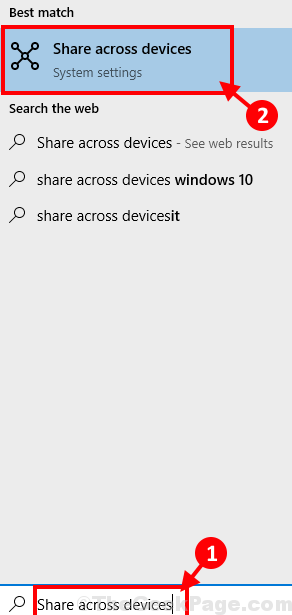
2. Pod Wspólne doświadczenies in Ustawienia okno, przełącz „Udostępniane na urządzeniach" Do "NA".
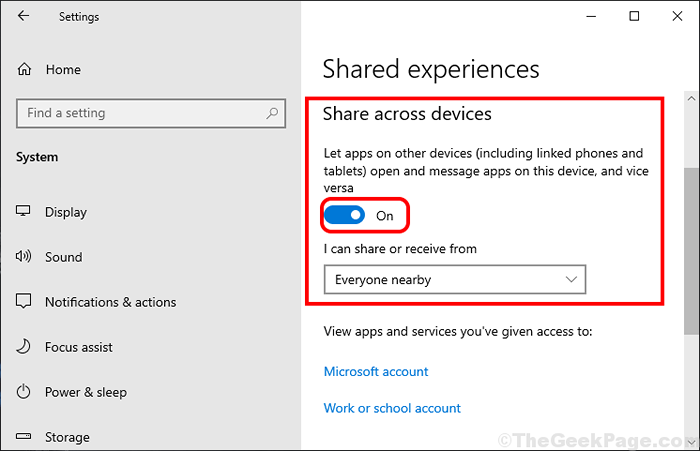
Teraz sprawdź, czy Twój telefon działa czy nie.
FIX-2 Sprawdź, czy używasz tego samego konta Microsoft-
Jeśli nie używasz tego samego konta Microsoft na obu Twój telefon I Twój towarzysz telefonu Aplikacja możesz napotkać ten problem.
Aby sprawdzić ustawienie „konta” w telefonie w telefonie-
1. Otwarty "Twój towarzysz telefonu" na Twoim telefonie.
2. Teraz dotknij ikonę w kształcie przekładni w prawym górnym rogu.
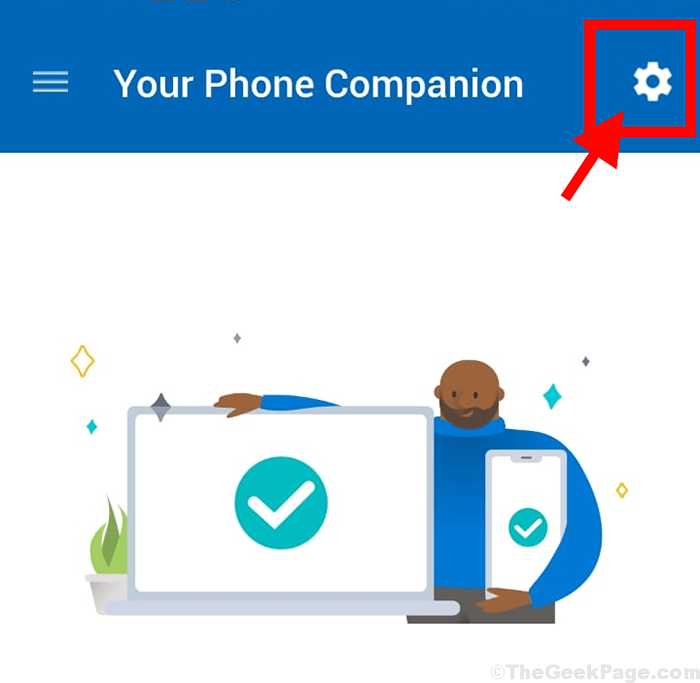
3. Teraz dotknij „Konta„Aby otworzyć ustawienia konta w telefonie.
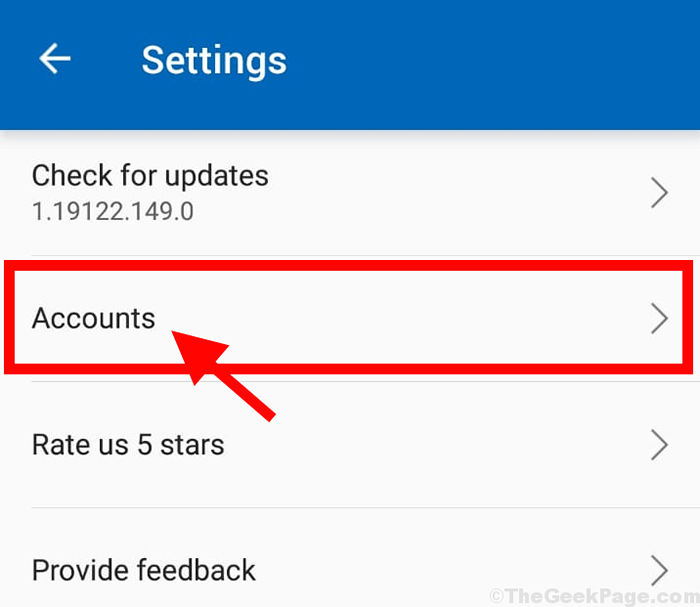
4. Teraz będziesz mógł zobaczyć konto Microsoft jesteś zalogowany na swoim Twój telefon wraz z adresem Gmaila.
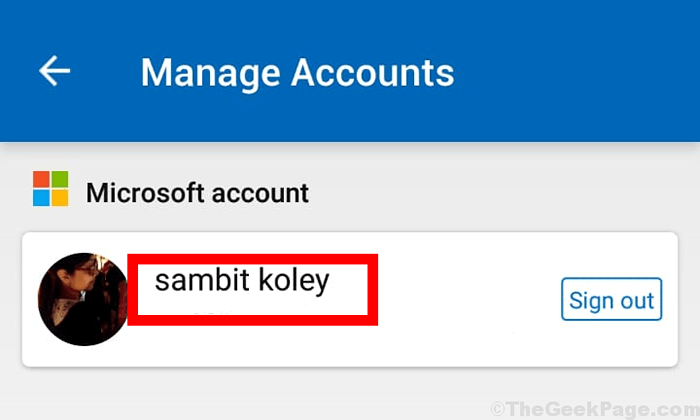
Zamknąć Twój towarzysz telefonu.
Aby sprawdzić ustawienie „konta” na komputerze-
1. Naciskać Windows Key+I otworzyć ustawienia. Teraz kliknij „Konta".
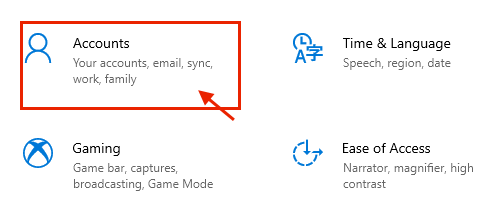
2.Po lewej stronie kliknij „Twoje informacje". Będziesz mógł zobaczyć konto Microsoft, za pomocą którego się zalogowałeś.
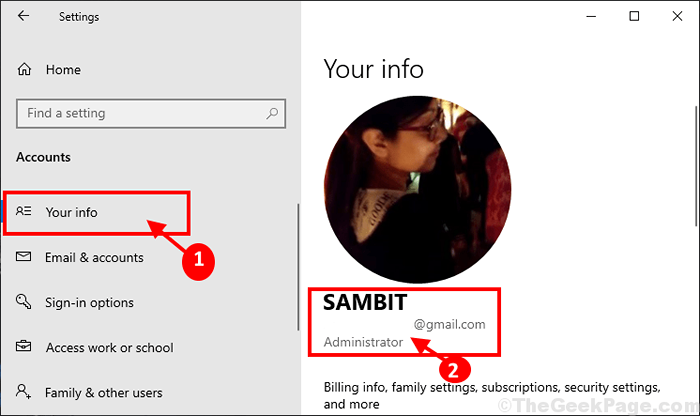
Teraz sprawdź, czy konto, które widziałeś Twój telefon Aplikacja i konto na urządzeniu Windows 10 są takie same, czy nie. Jeśli nie są sami-
A. Wyloguj się z konta w Twój towarzysz telefonu aplikacja.
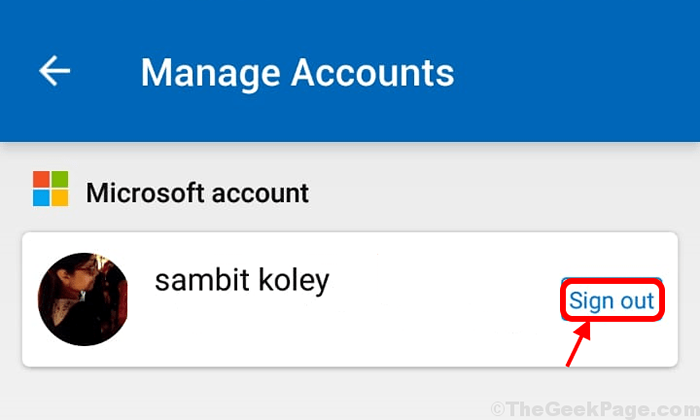
B. Zaloguj się z kontem, którego używasz w systemie Windows 10.
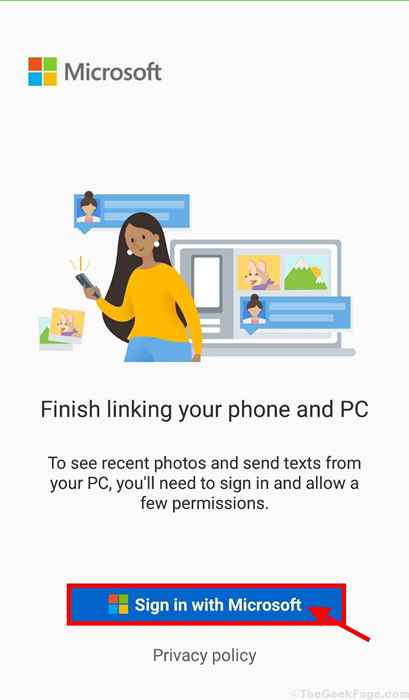
Twój problem należy rozwiązać.
FIX-3 Użyj problemu z aplikacją systemu Windows-
Korzystanie z systemu problemów z systemem Windows może rozwiązać problem.
1. Naciskać Windows Key+I otworzyć Ustawienia okno. Teraz kliknij „Aktualizacja i bezpieczeństwo" W Ustawienia okno.
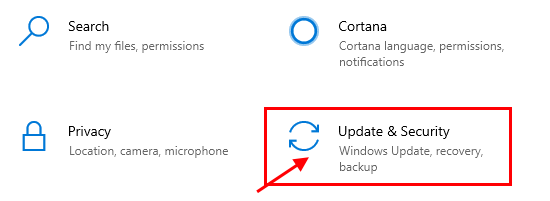
2. w Ustawienia okno, kliknij „Rozwiązywanie problemów" po lewej stronie. Przewiń w dół Ustawienia okno i kliknij „Aplikacje do przechowywania systemu Windows”I kliknij„Uruchom narzędzie do rozwiązywania problemów".
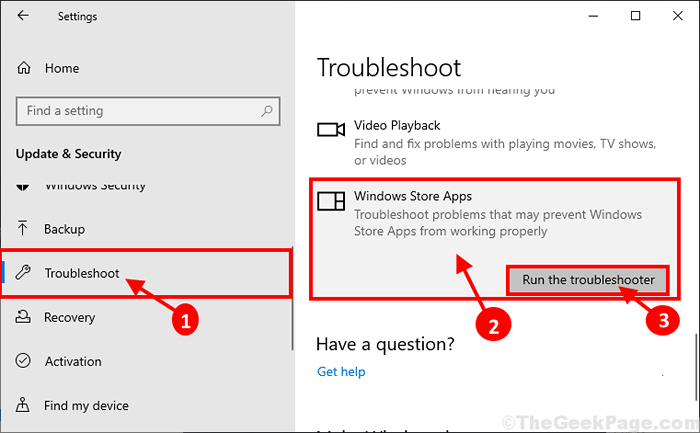
3. Narzędzie do rozwiązywania problemów będzie działać na komputerze i wykryje jakikolwiek problem aplikacji i zasugeruje rozwiązania problemu. Kliknij "Następny„Aby spróbować prawdopodobnego rozwiązania swojego problemu.
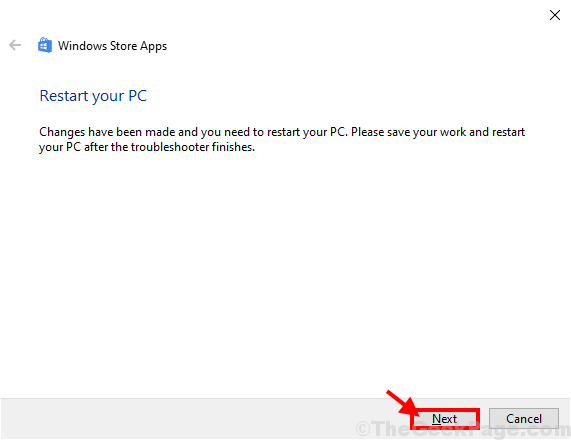
Twój komputer może zostać ponownie uruchomiony. Po ponownym uruchomieniu spróbuj sprawdzić, czy problem synchronizacji nadal istnieje, czy nie.
FIX-4 Zezwalaj na aplikacje w tle-
Jeśli bieganie tła Twój telefon na twoim komputerze jest wyłączone, Twój telefon nie będzie działać gładko.
1. Kliknij na Pole wyszukiwania Tuż obok ikony Windows i wpisz „aplikacje w tle". Teraz kliknij „Aplikacje w tle”W podwyższonym wyniku wyszukiwania.
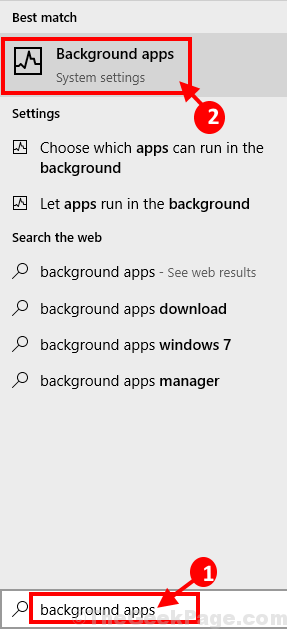
2. Pod Tło aplikacje po prawej stronie Ustawienia, Przewiń w dół, aby znaleźć „Twój telefon". Upewnić się, Twój telefon jest przełączony do „NA".
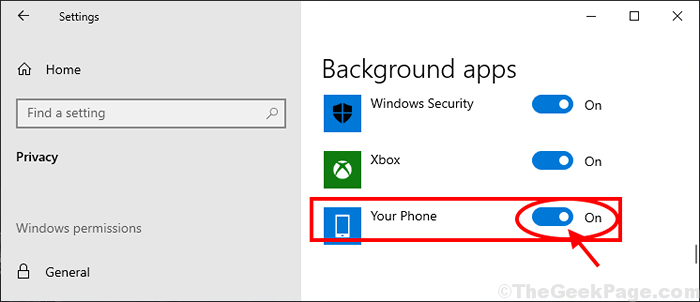
Zamknąć Ustawienia okno na komputerze.
Ponowne uruchomienie Twój komputer. Po ponownym uruchomieniu sprawdź, czy Twój telefon funkcjonuje poprawnie lub nie.
FIX-5 Zresetuj aplikację telefoniczną-
Resetowanie Twój telefon Aplikacja może się dla Ciebie wypracować.
1. Naciskać Windows Key+I otworzyć Ustawienia. Teraz kliknij „Aplikacje„Aby otworzyć go na komputerze.
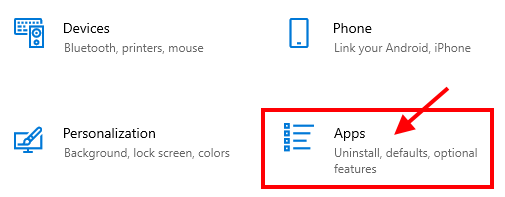
2. W Ustawienia okno, kliknij „Aplikacje i funkcje”Po lewej stronie i po prawej stronie tego samego okna przewijania w dół i kliknij„Twój telefon". Teraz kliknij „Zaawansowane opcje".
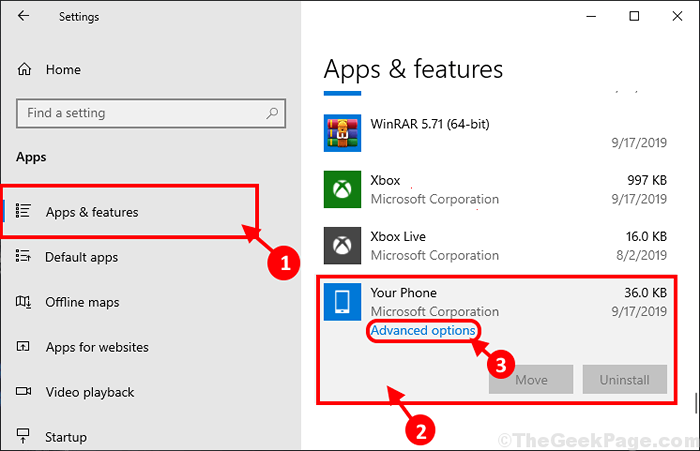
3. W Twój telefon Okno Ustawienia, kliknij „Resetowanie„Aby zresetować aplikację na komputerze.
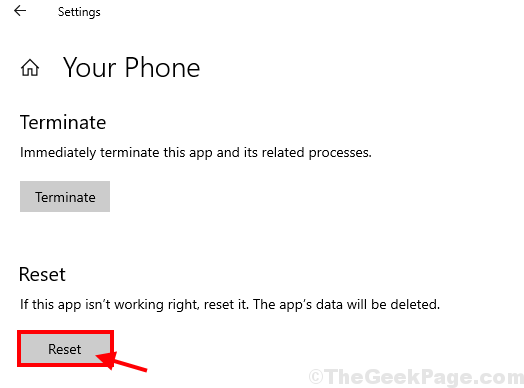
Po zresetowaniu aplikacji należy ustawić aplikację. Twój problem należy rozwiązać.
- « 15 najlepszych dodatków do dokumentów Google do maksymalnego wykorzystania tego w 2020 roku
- Jak całkowicie wyłączyć rozmiar systemu Windows i zatrzasnąć w systemie Windows 10 »

